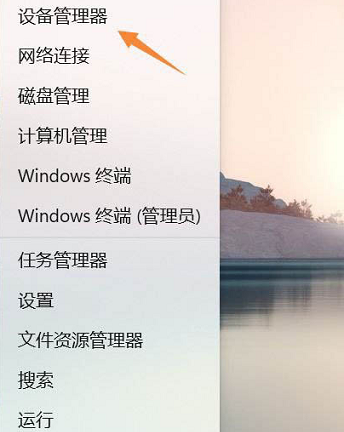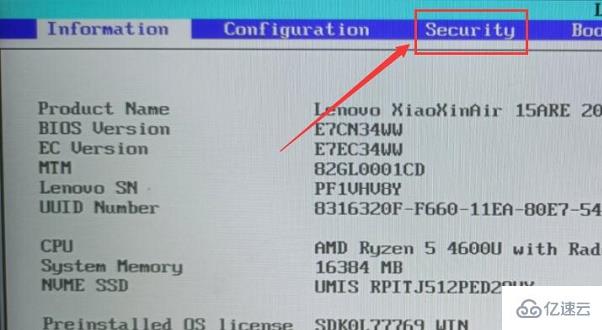Win11任务栏不显示电池电量怎么办?Win11右下角电池图标不见了
Win11任务栏不显示电池电量怎么办?最近有用户反映这个问题,使用电脑的时候遇到桌面右下角电池图标不见了,没办法看到当前的电量信息,不知道怎么回事,针对这一问题,本篇带来了详细的解决方法,操作简单,分享给大家,一起看看吧。
![]()
风林火山 Ghost Win11 64位专业版 V2022 [电脑系统]
风林火山 Ghost Win11 64位专业版集合了最新的更新补丁和游戏运行库,是非常稳定的优质Win11系统。系统还经过了几台不同硬件型号的电脑测试,从未出现蓝屏,硬件可以完美驱动。安装后可自动永久激活,有需要的朋友可以下载使用。Win11任务栏不显示电池电量怎么办?
方法一:
1、右键底部"开始菜单"。
2、打开右键菜单中的"设备管理器"。
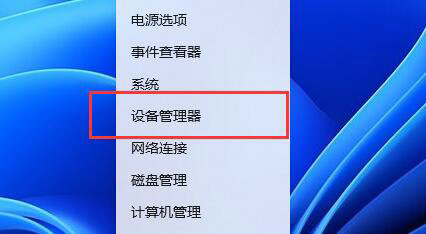
3、打开后,在其中找到"电池",双击打开。
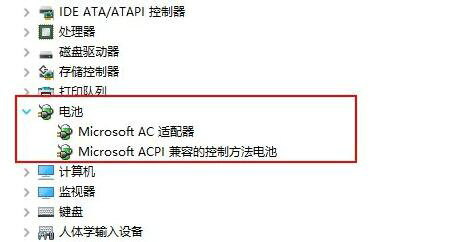
4、接着进入"驱动程序",先"禁用设备"再重新启用。
5、启用设备后,再点击"更新驱动程序"并跟着提示完成驱动更新即可。
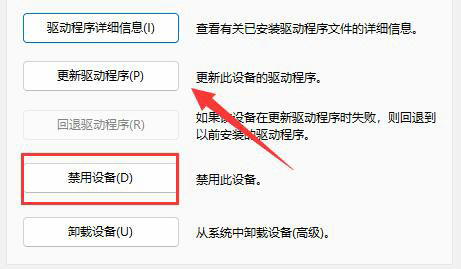
方法二:
1、如果还是没有,可以右键"开始菜单",打开"设置"。
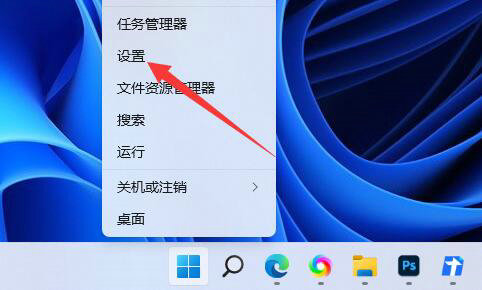
2、接着进入"个性化"下的"任务栏"设置。
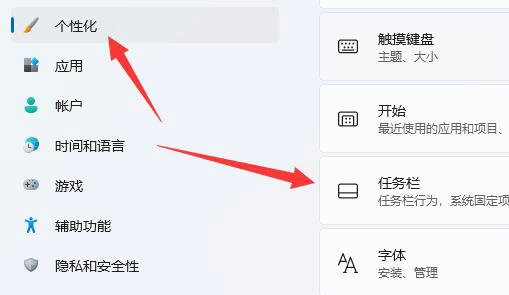
3、然后进入"任务栏隐藏的图标管理"并开启电源图标即可。
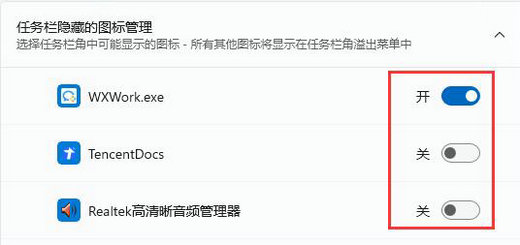
版权声明:
本站所有文章和图片均来自用户分享和网络收集,文章和图片版权归原作者及原出处所有,仅供学习与参考,请勿用于商业用途,如果损害了您的权利,请联系网站客服处理。